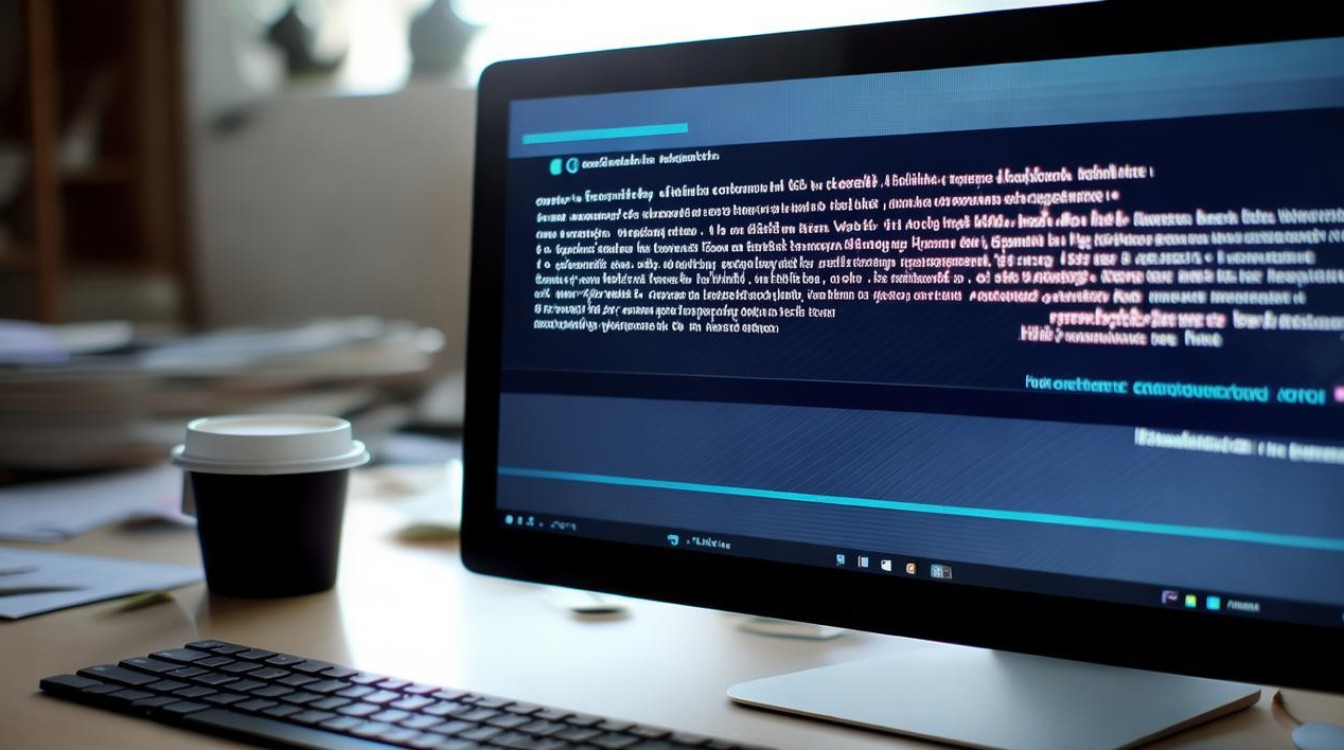硬盘有个分区打不开
shiwaishuzidu 2025年4月22日 12:20:01 硬盘 18
硬盘分区打不开可能原因:分区文件系统损坏、权限问题、硬盘坏道、分区表错误等,可尝试用磁盘修复工具检查修复或检查权限设置。
硬盘有个分区打不开,可能由多种原因导致,以下是详细分析及解决方法:

常见原因及分析
| 原因 | 具体表现与分析 |
|---|---|
| 文件系统错误 | 文件系统是硬盘分区存储和组织数据的规则,若出现错误,可能导致分区无法正常打开,NTFS文件系统中的元文件损坏,FAT32文件系统的分配表出错等,可能是由于不正常的关机、磁盘写入过程中突然断电或受到震动等原因引起,系统在访问分区时会提示“文件或目录已损坏,无法读取”等错误信息。 |
| 分区表损坏 | 分区表记录了分区的信息,如分区的起始位置、大小、文件系统类型等,如果分区表损坏,系统将无法正确识别分区,从而导致分区打不开,分区表损坏可能是由于病毒感染、软件冲突、硬盘坏道等原因造成的,某些病毒可能会篡改分区表信息,使系统无法找到正确的分区起始位置。 |
| 硬盘坏道 | 硬盘使用时间较长或受到物理损伤时,可能会出现坏道,当分区中存在坏道时,系统在读取该分区的数据时可能会遇到困难,导致分区无法打开或打开速度极慢,坏道分为逻辑坏道和物理坏道,逻辑坏道可以通过软件修复,而物理坏道则可能需要更换硬盘或使用专业的硬盘修复工具进行处理。 |
| 权限问题 | 如果当前用户没有足够的权限访问该分区,也会导致分区无法打开,在多用户操作系统中,某个分区被设置为只有管理员用户才能访问,普通用户尝试打开时就会失败,如果分区的访问权限设置不正确,也可能会导致类似问题。 |
| 驱动程序问题 | 硬盘驱动程序是操作系统与硬盘之间的桥梁,如果驱动程序出现问题,可能会导致硬盘分区无法正常访问,驱动程序版本过旧、与操作系统不兼容或驱动程序文件损坏等,系统可能会出现蓝屏、死机或无法识别硬盘分区等现象。 |
| 病毒或恶意软件感染 | 某些病毒或恶意软件可能会破坏分区的数据结构,导致分区无法打开,病毒可能会加密分区中的文件,或者修改分区的文件系统,使系统无法正常读取数据,一些恶意软件还可能会隐藏分区,使其在资源管理器中不可见。 |
解决方法
| 方法 | 操作步骤 | 注意事项 |
|---|---|---|
| 检查硬件连接 | 关闭电脑,切断电源,打开机箱,检查硬盘数据线和电源线是否连接牢固。 重新插拔数据线和电源线,确保连接良好。 检查硬盘是否有物理损坏,如坏道、磁头损坏等,如有需要,可使用专业的硬盘检测工具进行检测。 |
在操作过程中,要注意防静电,避免触摸主板上的其他电子元件,以免造成损坏,如果对硬件操作不熟悉,建议寻求专业人士的帮助。 |
| 使用系统自带的磁盘检查工具 | 右键点击无法打开的分区,选择“属性”。 在“工具”选项卡中,点击“检查”按钮,系统将开始扫描并修复文件系统错误和坏扇区。 等待扫描完成,根据提示重启电脑。 |
在检查和修复过程中,不要对硬盘进行其他操作,以免影响检查结果,如果分区中有重要数据,建议先备份数据再进行操作,因为修复过程可能会导致部分数据丢失。 |
| 使用命令行工具 | 按下Win+R键,打开“运行”对话框,输入“cmd”并回车,打开命令提示符窗口。 在命令提示符窗口中,输入“chkdsk [分区盘符]: /f /r /x”,分区盘符]为无法打开的分区的盘符,如D盘则为“chkdsk D: /f /r /x”。 按回车键执行命令,系统将开始检查和修复分区。 完成后,重启电脑,查看分区是否能够正常打开。 |
在使用命令行工具时,要确保输入的命令正确无误,否则可能会导致更严重的问题,如果对命令不太熟悉,可以先在虚拟机或测试环境中进行练习。 |
| 检查权限设置 | 右键点击无法打开的分区,选择“属性”。 在“安全”选项卡中,查看当前用户是否具有足够的权限访问该分区,如果没有,可点击“编辑”按钮,为用户添加相应的权限。 点击“确定”保存设置,然后尝试打开分区。 |
在修改权限设置时,要小心谨慎,不要随意更改其他用户的权限,以免影响系统的正常使用,如果不确定如何设置权限,可以参考系统默认的权限设置或咨询专业人士。 |
| 更新或重新安装驱动程序 | 打开设备管理器,找到硬盘驱动器对应的设备。 右键点击该设备,选择“更新驱动程序”,按照提示完成驱动程序的更新。 如果更新驱动程序后问题仍然存在,可以尝试卸载驱动程序,然后重新安装最新版本的驱动程序。 |
在更新或安装驱动程序时,要确保下载的驱动程序来自官方渠道,以免下载到恶意软件或不兼容的驱动程序,要注意备份重要的数据,以防驱动程序安装过程中出现问题导致数据丢失。 |
| 使用数据恢复软件 | 如果分区中有重要数据,且上述方法都无法解决问题,可以尝试使用数据恢复软件来恢复数据,选择一款可靠的数据恢复软件软件 |
2 < 20